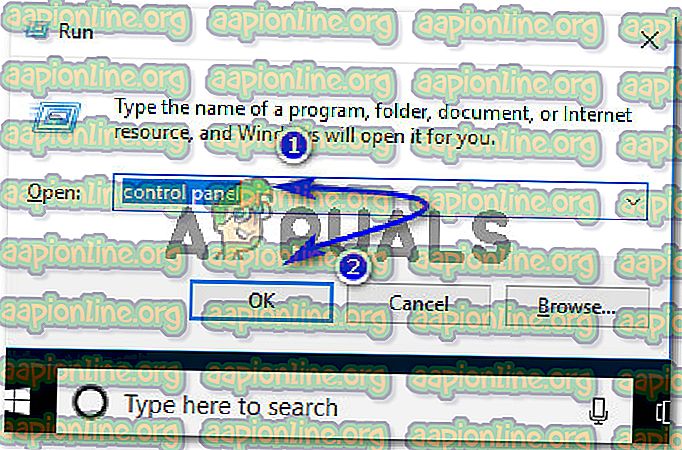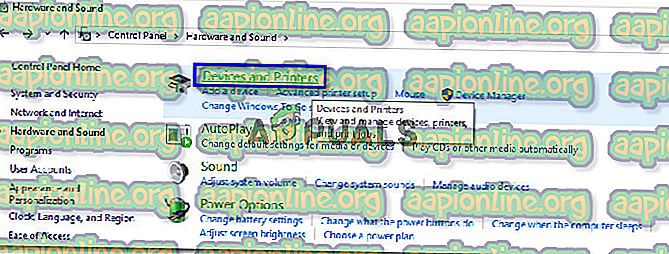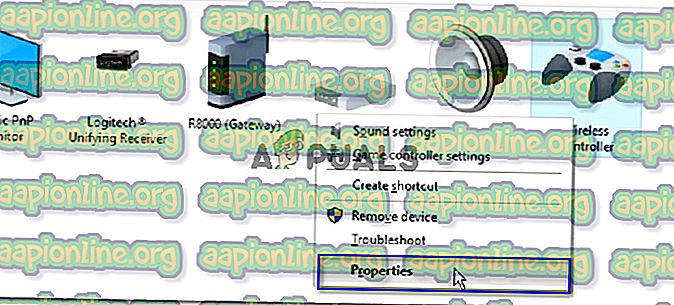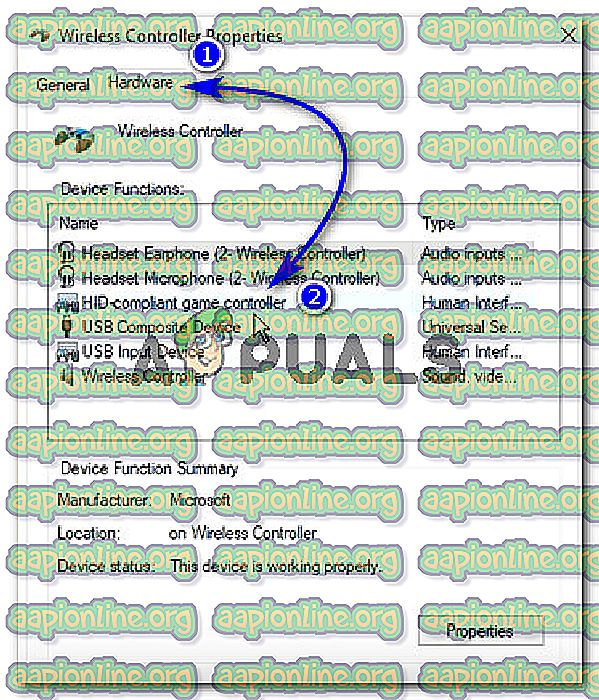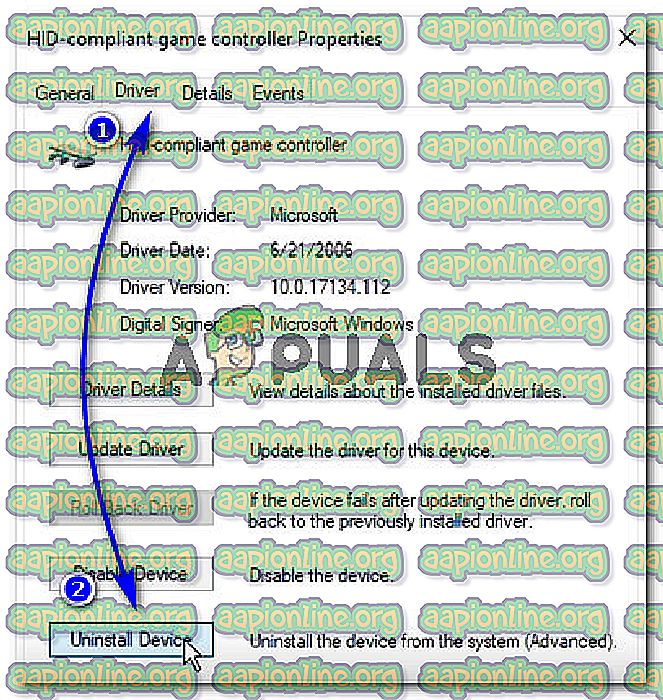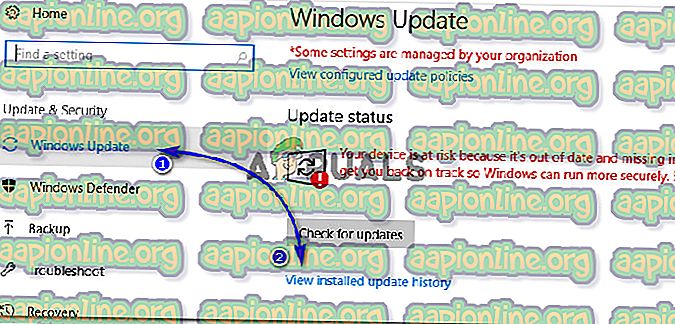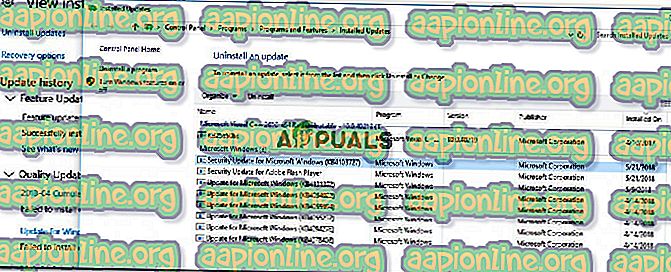Popravak: DS4Windows ne prepoznaje Windows 10 kontrolera
DS4 Windows je alat koji oponaša Sonyjev Dual Shock 4 kontroler kao XBOX kontroler omogućavajući igranje PC igara na Windows OS-u. S najnovijim Windows 10 ažuriranjima, većina korisnika iskusila je problem s DS4 Windowsom jer se njihovi DS4 kontroleri ne mogu povezati sa svojim PC / prijenosnim računalima. Obično dolazi do pogreške "No Controllers Connected (Max 4)" i ne nestaje čak ni nakon ponovnog povezivanja DS4 kontrolera s PC-om / prijenosnikom.

Zašto DS4 Windows ne može prepoznati kontroler u sustavu Windows 10?
Može biti nekoliko razloga pokretanja ovog problema, a oni su prikazani u nastavku.
- Ažuriranje sustava Windows 10: Najnovije ažuriranje sustava Windows 10 može biti jedan od krivca za ovaj problem. Nova ažuriranja mogu ograničiti upotrebu DS4 kontrolera.
- Neispravnost upravljačkih programa uređaja: Neispravnost upravljačkih programa uređaja DS4 također može dovesti do ovog problema koji se može riješiti ponovnom instaliranjem upravljačkih programa.
- DS4 Windows onesposobio kontroler : DS4 Windows također može nekako slučajno onemogućiti korištenje kontrolera u sustavu Windows 10.
1. rješenje: deinstaliranje i ponovno povezivanje DS4 kontrolera
Taj se problem može riješiti uklanjanjem i ponovnim povezivanjem uređaja DS4 kontrolera. Za nastavak slijedite dolje navedene korake.
- Zatvorite DS4 Windows i odspojite DS4 kontroler ako to već niste učinili.
- Pritisnite tipke Win + R da biste otvorili dijaloški okvir "Pokreni" i upišite "upravljačka ploča", a potom Enter.
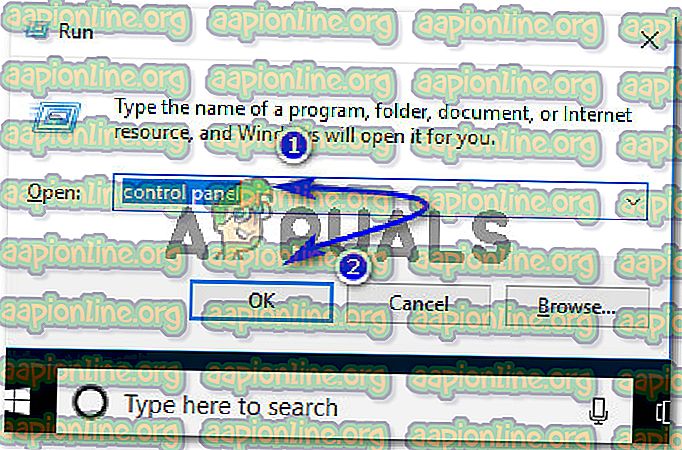
- Unutar upravljačke ploče idite na postavke "Hardver i zvuk" klikom na nju. Sada kliknite na "Uređaji i pisači" navedene na vrhu kako biste pristupili svim uređajima povezanim na vaše računalo.
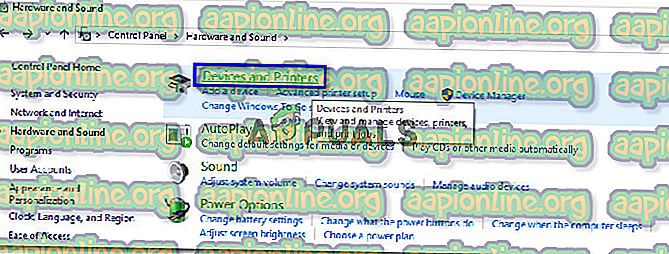
- Sada ponovo povežite svoj DS4 kontroler na računalo. Pojavit će se ikona kontrolera igre kao što je prikazano na slici ispod. Kliknite desnom tipkom na ikonu i odaberite "Svojstva" .
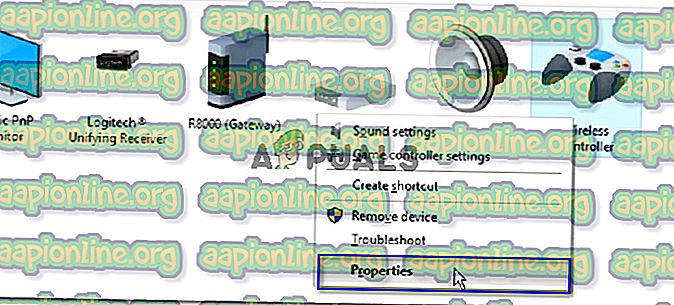
- Unutar svojstava DS4 kontrolera, kliknite na karticu "Hardver" na vrhu i dvaput pritisnite "HID-kompatibilan kontroler igre" da biste otvorili njegova svojstva.
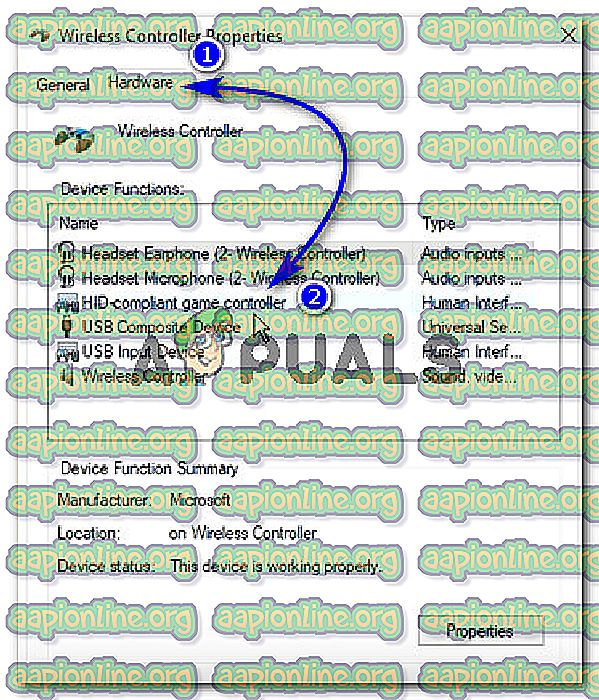
- Sada, idite na karticu "Upravljački program" i kliknite "Deinstaliranje uređaja". Ovaj postupak deinstalira kontroler igre. Nakon provedbe gore navedenih koraka, isključite ga s računala.
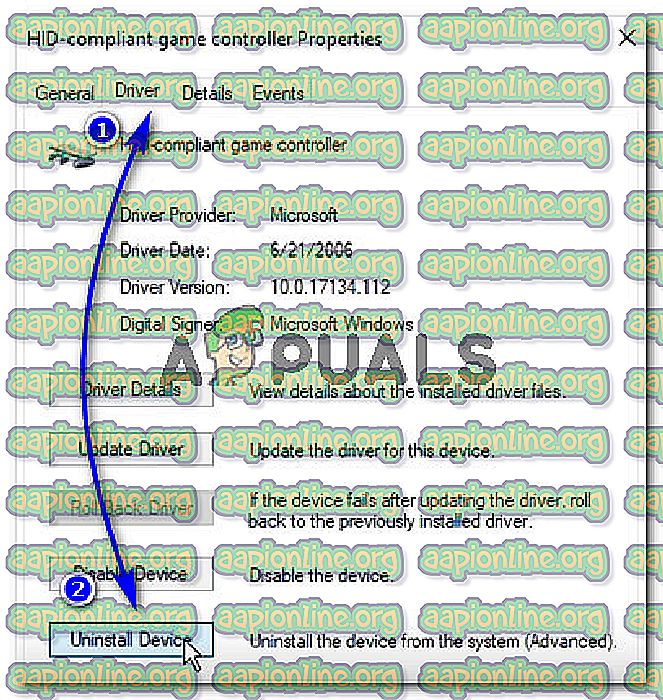
- Otvorite DS4 Windows na računalu i ponovno povežite svoj DS4 kontroler. Vaš kontroler igre pojavit će se unutar odjeljka Kontroleri.
2. rješenje: ponovno aktiviranje DS4 kontrolera
Neki su korisnici također imali ovaj problem čak i tijekom igranja, tj. DS4 kontroler prestaje raditi i automatski se onemogućuje. To može biti problem u softveru DS4 Windows, ali može se otkloniti ponovnim aktiviranjem kontrolera.
- Otvorite dijaloški okvir "Pokreni" pritiskom na tipku prečaca Win + R. Upišite devmgmt. msc i pritisnite tipku Enter na tipkovnici.
- Proširite popis klikom na strelicu s 'Uređaji za ljudsko sučelje' i dvaput kliknite na 'HID-Compatile kontroler igara'.
- Omogućite da ga otkrije DS4 Windows.
3. rješenje: Deinstaliranje Ažuriranja sustava Windows
Ažuriranje na najnoviju verziju sustava Windows može ometati funkcionalnost nekih uređaja povezanih s računalom. U slučaju da navedena rješenja ne funkcioniraju za vas, deinstaliranje Windows ažuriranja moglo bi biti krajnji zajam.
- Pritisnite tipke Windows + I na tipkovnici kako biste pokrenuli Postavke.
- Unutar postavki, kliknite na 'Ažuriranje i sigurnost'.
- Dođite do "Windows Update" s popisa na lijevom oknu i kliknite na "Prikaži instaliranu povijest ažuriranja".
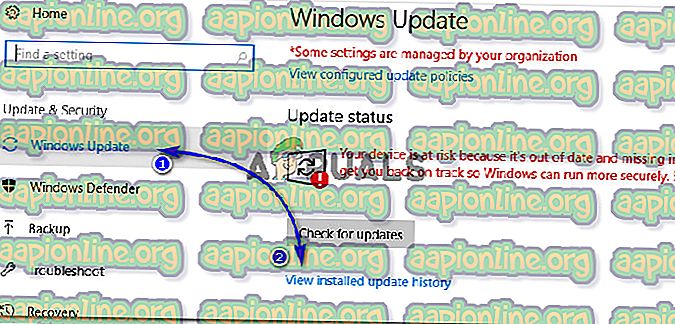
- U sljedećem prozoru kliknite 'Deinstaliraj ažuriranja'. Pričekajte da popis popuni sva instalirana ažuriranja na vašem računalu.
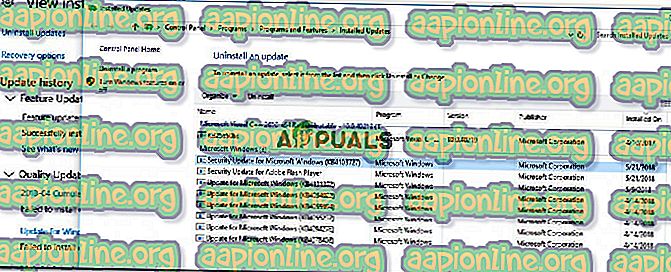
- Popis možete organizirati na temelju najnovijih instaliranih ažuriranja na vrhu. Odaberite ažuriranje nakon kojeg ste započeli problem i kliknite "Deinstaliraj". Prođite kroz čarobnjaka za instalaciju do kraja. Ponovo pokrenite računalo nakon završetka postupka.